干货分享!9个3Dmax建模小技巧
Hello,大家好,今天给大家带来9个3Dmax建模小技巧,我是Thepoly。
1、快速转换多边形
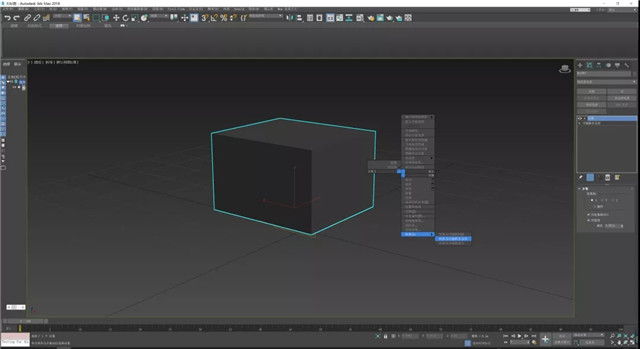
当操作过一次转换为多边形,后续的多边形可以通过右键后快速左键转换。
2、塌陷到功能
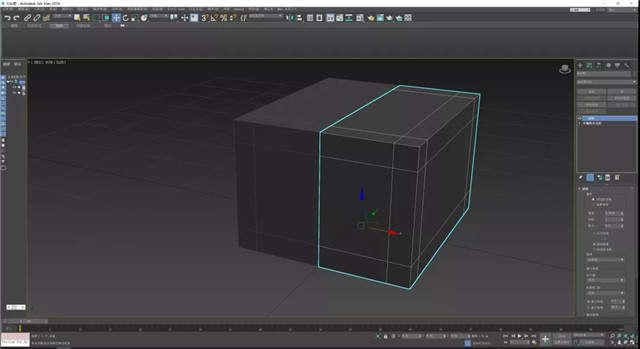
当模型处于关联(实例)复制状态下,如果对模型加上了编辑器,转换多边形会丢失关联(实例)。如下图:
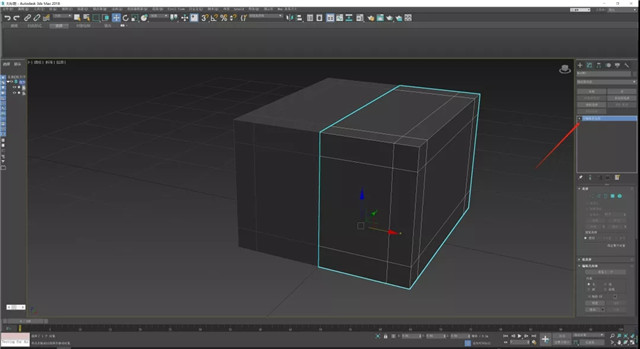
但是如果是在编辑器上右键使用“塌陷到”,则可以保留关联(实例),如下图:
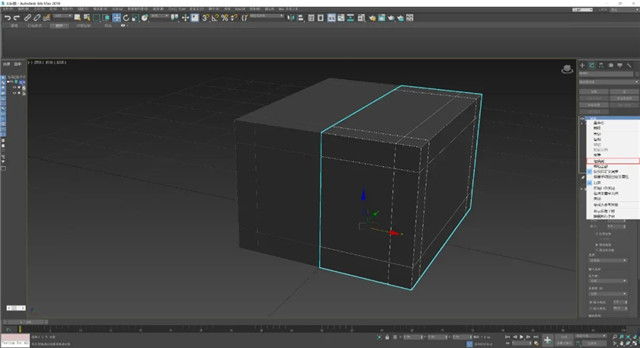

3、编辑器的复制粘贴
如果模型上存在编辑器,又想操作重置变换后转多边型还保留之前的编辑器,可以使用编辑器剪切粘贴功能,如下图:





如果是其他物体也想拥有这个模型的编辑器,可以复制粘贴功能。如下图:

4、测量工具
工具下的测量功能,可以查看模型的长度,面积等数值,而且可以创建中心点作为辅助。
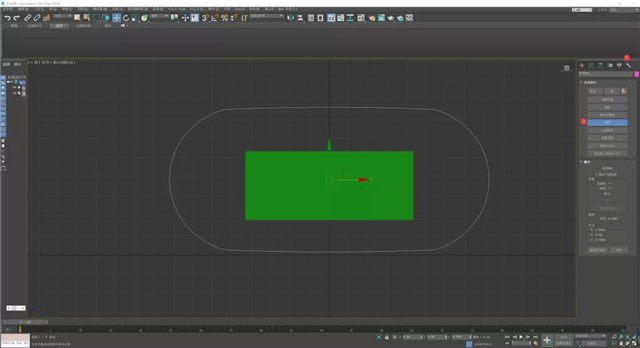
5、绳子制作
max中绳子的创建很简单,可以使用二维线里的螺旋线功能,如下图:
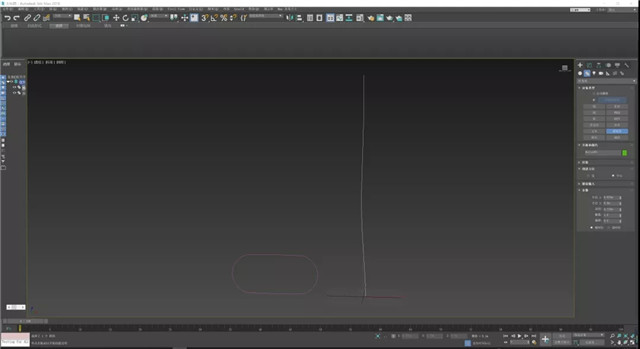
设置半径,高度,圈数等参数,这里需要注意半径1和半径2保持一致,是控制绳子的粗细。如下图:
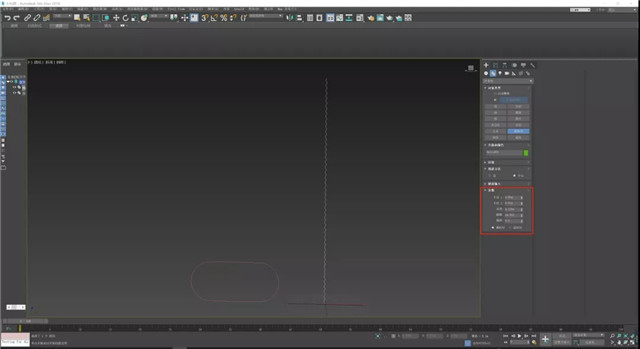
然后就是将其渲染成模型,并且控制厚度数值,如下图:

最后选择绳子模型,旋转复制一个。2个模型并一起就完成了绳子的制作。如下图:
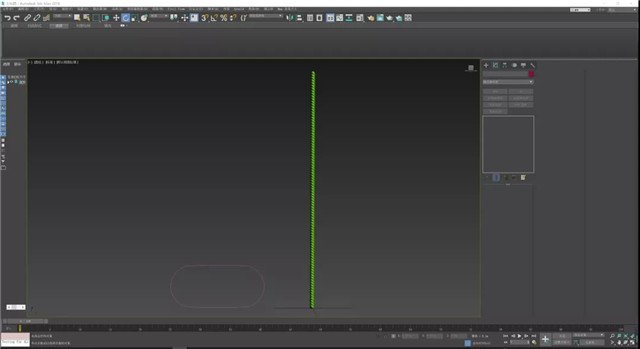
如果需要绳子有造型,可以通过二维线画出绳子的造型,再使用编辑器路径变形,变成二维线的造型。如下图:
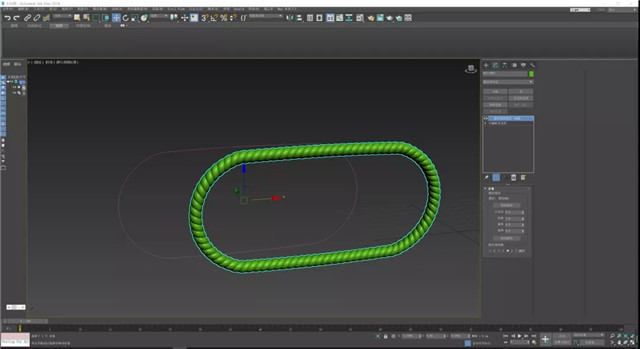
提醒一下,为了更好的和路径造型一样,绳子的长度和二维线应保持一致,这样上面的测量工具就显得格外有用了。
当然在游戏建模时,多数绳子都直接用圆柱体表现,上面的细节用法线即可。所以游戏人一般人手有一个类似下面的法线。
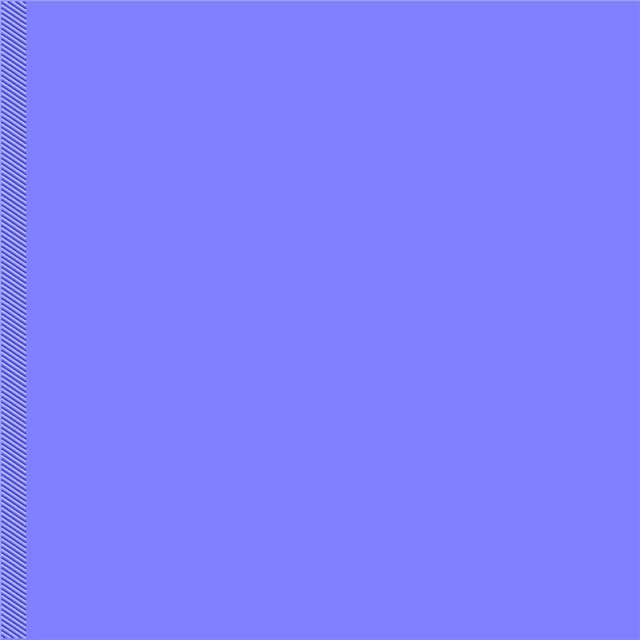
制作绳子时,将低模UV对上法线即可。
6、视口剪切
在制作模型时,如果出现模型穿过去的情况,通常都是模型太小了。可以通过视口左上角透视-视口剪切解决,如下图:
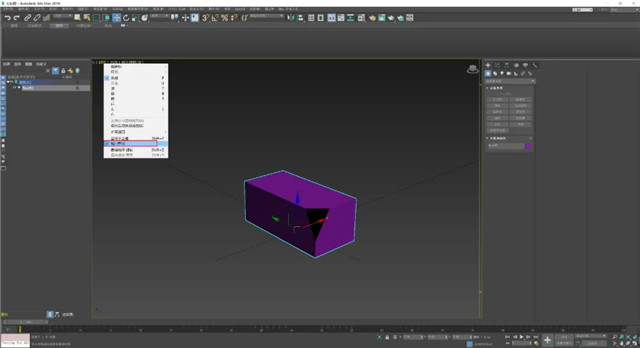
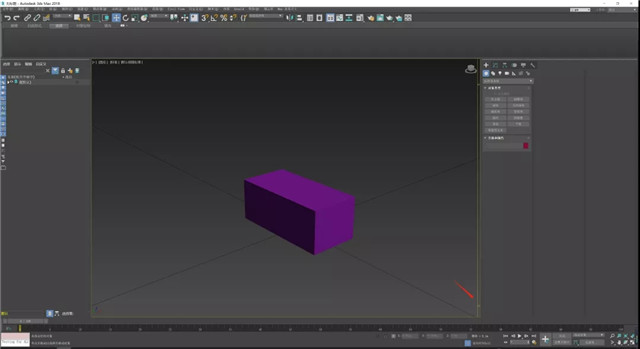
7、流连接
很多小伙伴在刚接触建模时,对于弧度的东西把控不好。试图使用很多线将模型的弧度表现出来。如下图:
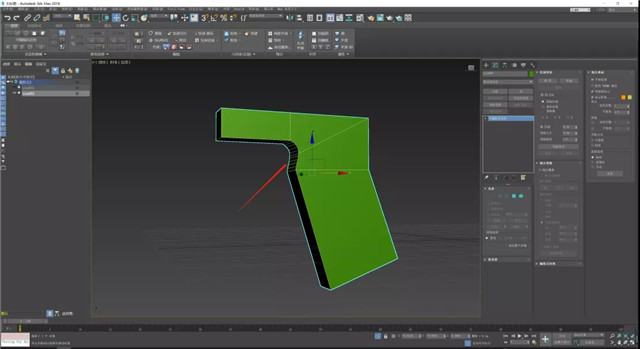
其实这种方式是错误的,我们应该使用,用最少的线段将弧度的趋势表现出来。如下图:
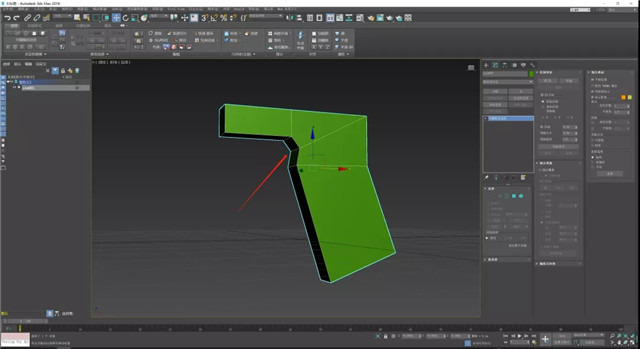
再使用石墨工具里面的流连接,这种连接会根据我们弧度的趋势,自动将弧度变得更加圆滑。如下图:
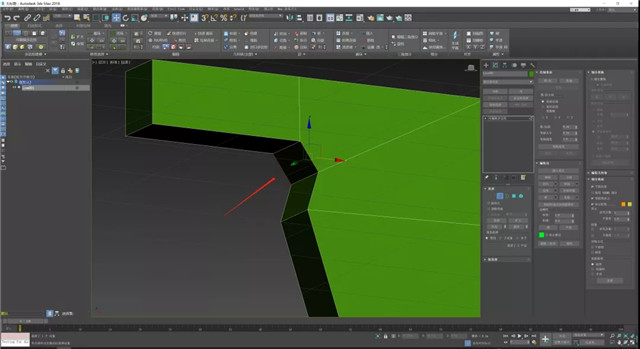
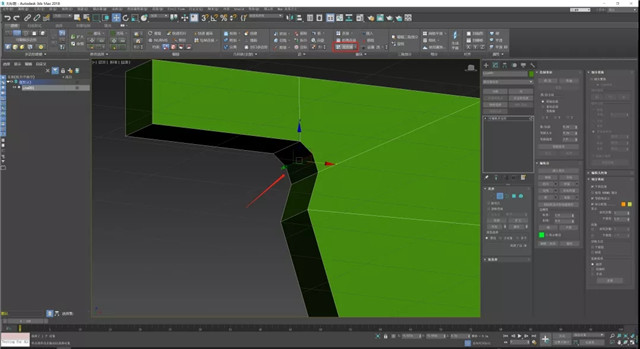
异常好用!
8、快速切线
如果模型不是循环布线的方式,在加一圈线比较费劲,这里可以使用切片平面和快速切片功能,这两种加线图的就是一种强悍。
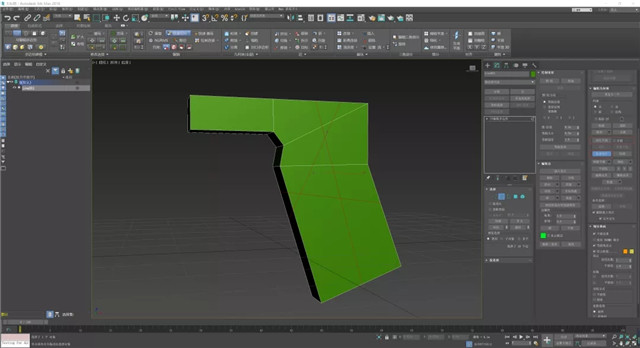
操作比较简单,尝试一下就会。
9、模型检查
建模时有些低级错误不要犯,比如模型出现多边面,UV重叠等!这里教大家检查的方法。

可以通过石墨工具里面的选择,按数值选择查找多边面。
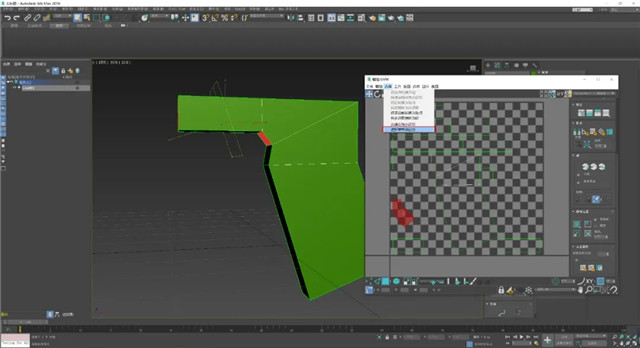
在UV面级别下使用UV编辑器中的选择-选择重叠多边形功能。可以查找重叠的UV或者没有展开的UV。
大家在做模型时要多多检查哟。
好了,今天的分享就到这里了!
- End -
来源:Thepoly
热门课程
专业讲师指导 快速摆脱技能困惑专业问题咨询
你担心的问题,火星帮你解答-
为给新片造势,迪士尼这次豁出去了,拿出压箱底的一众经典IP,开启了梦幻联动朱迪和尼克奉命潜入偏远地带卧底调查 截至11月24日......
-
此前Q2问答环节,邹涛曾将《解限机》首发失利归结于“商业化保守”和“灰产猖獗”,导致预想设计与实际游玩效果偏差大,且表示该游戏......
-
2025 Google Play年度游戏颁奖:洞察移动游戏新趋势
玩家无需四处收集实体卡,轻点屏幕就能开启惊喜开包之旅,享受收集与对战乐趣库洛游戏的《鸣潮》斩获“最佳持续运营游戏”大奖,这不仅......
-
说明:文中所有的配图均来源于网络 在人们的常规认知里,游戏引擎领域的两大巨头似乎更倾向于在各自赛道上激烈竞争,然而,只要时间足......
-
在行政服务优化层面,办法提出压缩国产网络游戏审核周期,在朝阳、海淀等重点区将审批纳入综合窗口;完善版权服务机制,将游戏素材著作......
-
未毕业先就业、组团入职、扎堆拿offer...这种好事,再多来一打!
众所周知,火星有完善的就业推荐服务图为火星校园招聘会现场对火星同学们来说,金三银四、金九银十并不是找工作的唯一良机火星时代教育......

 火星网校
火星网校
















